Sådan opgraderes til Linux Mint 19
Linux Mint 19 kom for nylig ud, og det har folk meget begejstrede for. Med denne nye udgivelse kommer snesevis af forbedringer til Kanel skrivebord, samt forbedringer til TimeShift, Mint Update og mere!
Hvis du er en bruger af Linux Mint, men ikke ved, hvordan du opgraderer din Linux Mint 19, har vi dig dækket. Følg med, og snart bruger du Linux Mint 19 "Tara!"
Bemærk: har du ikke lyst til at håndtere opdateringsadministratoren? Hvis du er en forhåndsintegreret bruger, Hent og installer en ISO af version 19 for at få den nyeste version.
Opret en sikkerhedskopi
Det kan være skræmmende at opgradere din pc. Selvom Linux Mint er meget sikker, især under disse opgraderinger, kan der ske dårlige ting, og det er derfor, det er vigtigt at oprette en sikkerhedskopi med Time Shift, før du fortsætter.
Bemærk: Hvis du ikke allerede har Time Shift på Linux Mint, skal du muligvis installere den. For at installere den skal du åbne en terminal og gøre det sudo apt install timeshift.
Ikke sikker på, hvordan man bruger Time Shift backup-systemet på Linux Mint? Åbn det på din pc og
følg vores vejledning for at lære, hvordan man opretter en komplet sikkerhedskopi af systemet.
Sørg for, at når du udfører Time Shift-sikkerhedskopien, at du ikke gør det på den samme harddisk, opgraderer du Linux Mint. Hvis der opstår et problem, kan du miste sikkerhedskopien. Vælg i stedet en ekstern harddisk, flashdrev, SD-kort eller en anden intern harddisk.
LightDM On Mint
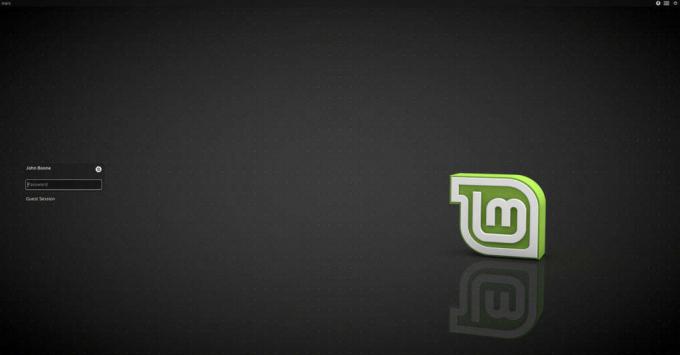
På Linux Mint 18 såvel som tidligere versioner har Mint Desktop Manager længe været den officielle desktop manager, og Mint-projektet vedligeholder det. Fra version 19 af Linux Mint er MDM ikke i brug. I stedet bruger den LightDM.
LightDM desktop manager er meget mere sofistikeret, lettere og bedre udseende. Før du forsøger at opdatere til den nye udgivelse af Mint, skal du deaktivere MDM og skifte det med LightDM.
Start MDM-fjernelsesprocessen ved at installere LightDM gennem terminalen.
sudo apt installere lightdm
Kørsel af denne kommando vil tvinge Linux Mint til at evaluere, hvilken desktop manager den skal bruge, og du vil se en dialogboks med ”standard display manager” vises i terminalen.
Bemærk: Hvis dialogboksen ikke vises automatisk, skal du prøve at køre sudo dpkg-rekonfigurer lightdm.
Vælg “lightdm” i den dialogboks, der vises. Hvis du vælger “lightdm” -indstillingen, kan Linux Mint overgå til det nye LightDM-opsætning, som Mint 19 bruger.
Afslut overgangsprocessen ved at rense MDM helt fra dit system.
sudo apt fjern mdm måske-mdm-temaer * - purge
Opgradering til Linux Mint 19
Linux Mint er en Ubuntu-derivat. Denne kendsgerning giver Mint OS mulighed for at følge en Ubuntu-lignende opgraderingssystem, hvilket kræver meget lidt input fra brugeren.
For at starte processen skal du sikre dig, at din Linux Mint PC er helt opdateret. Heldigvis er opdatering af Linux Mint, som mange andre ting på OS, hurtig og smertefri.
Åbn Update Manager, klik på "Opdater", og vælg derefter "Installer opdateringer." Alternativt kan du åbne en terminal og bruge følgende kommandoer til at få din Mint PC opdateret.
sudo apt opdatering. sudo apt opgradering -y
Nu hvor alt er opdateret, er det tid til at opgradere til Linux Mint 19. Opgradering sker med et terminalprogram kaldet "mintupgrade."
Mintupgrade-værktøjet er ret effektivt og let at forstå, selvom det er tekstbaseret. Alt er automatisk, og det tager de komplicerede ting (som at skifte Apt-kilder, kontrollere, om opgradering er en god idé osv.), Og forenkler dem.
Den første ting, Mintupgrade skal gøre, er at kontrollere, om der er en ny version tilgængelig. Gør dette ved at køre kontrollere kommando.
mintupgrade check
Check-kommandoen vil opdatere Mint, bytte din nuværende version af Linux Mint til de nye Mint 19-softwarekilder og køre en opgraderingssimulering (af sikkerheds skyld).
Følg vejledningen på skærmen, og læs dem omhyggeligt. Hvis du er tilfreds med resultaterne af opgraderingssimuleringen, skal du fortsætte med processen ved at udføre Hent kommando i terminalvinduet.
download af mintupgrade
Kører Hent kommando vil downloade alle de nødvendige opgraderingspakker (og andre vigtige filer) til din Linux Mint PC. Denne proces er for det meste automatisk, men du bliver stadig nødt til at være opmærksom på de meddelelser, der vises.
Når Hent kommandoen er fuldført, kør opgradering kommando. Opgrader, når det køres, anvender alle de downloadede pakker og udfører overgangen fra Linux Mint 18 til den nyligt frigivne Linux Mint 19.
Opgradering mellem versioner af Linux Mint er ikke kedelig, selvom det tager ret lang tid. Vær tålmodig, og lad Mintupgrade-programmet gøre sit job.

Når processen er afsluttet, skal du lukke terminalen og genstarte din Linux Mint PC. Når du er logget ind igen, skal du bruge den nyeste version af Mint!
Søge
Seneste Indlæg
Sådan skifter du mellem højttalere og USB-gaming headset på Linux
Dem, der spiller videospil på Linux-computere typisk (men ikke alti...
Sådan rettes 404 fejl med Ubuntu PPAs
PPA'er er en af de bedste funktioner på Ubuntu Linux. Med en PPA ...
Sådan får du Firefox Quantum på Debian Stable
På grund af Debian Stables snegletakt, når det kommer til pakker, m...



